目次
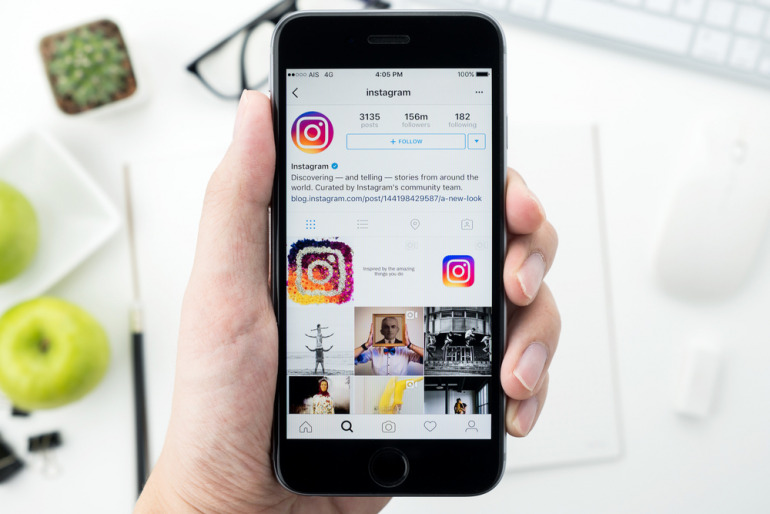
インスタグラムにはユーザー同士でコミュニケーションをとれる「コメント機能」がある。
コメント機能を活用できているかどうかでフォロワー数の獲得にも影響を与えるため、使用方法を知りたい人も多いのではないだろうか。
本記事ではインスタグラムのコメント機能の特色や基本的な使用方法、コメントの制限や非表示についても解説する。
インスタグラムのコメント機能とは?
インスタグラムは投稿やライブ配信、ストーリーに対して、他のユーザーがコメントを残すことができる。
投稿された写真や動画に対してコメントを残すことで、他のユーザーとコミュニケーションを取ったり、感想や意見を共有したりすることができる。
コメントは投稿の下部に表示され、他のユーザーがコメントを見たり返信したりすることができるため、コメント機能を通じて、インスタグラムのコンテンツに対してさまざまな反応や対話を生み出すことが可能になっている。
インスタグラムのコメント機能の特徴
インスタグラムのコメント機能には以下のような特徴がある。コメント機能を使用する時はこの特徴を押さえておくことが大切だ。
- フォローの有無にかかわらず誰でもコメントできる
- コメント投稿後は編集できない
- コメントすると通知され削除すると通知も消える
- コメントの順番は固定できる
- 非公開アカウントでもコメントは公開される
- 他のユーザーのコメントに返信・反応できる
それぞれについて解説する。
1.フォローの有無にかかわらず誰でもコメントできる
コメントはフォロワーでなくても書き込むことができる。
ただし、相手が非公開アカウント(鍵垢)の場合は、フォロワーでないとコメントをすることはできない。
2.コメント投稿後は編集できない
投稿した後のコメントは編集することができない。
投稿後のコメントの内容に間違いがあったり、誤字脱字があったりすると修正したいと考えるだろう。
その場合は、コメントを1度削除してから改めて記入する必要があるため、投稿前にしっかりチェックすると良い。
3.コメントすると通知され、削除すると通知も消える
フィード投稿やリール投稿にコメントをすると、投稿主の「アクティビティ」タブに通知が届き、コメントの送信者の名前と内容が表示される。
さらに、コメントを削除した際には、同時に相手の通知も削除される。
4.コメントの順番は固定できる
通常、コメントは新しい順に表示されるが、嬉しいコメントや有益な情報は、埋もれないようにコメント一覧の上部に最大3件まで固定することが可能である。
ただし、コメントを固定すると、コメントした人に「○○があなたのコメントを固定しました」といった内容が通知されるため注意が必要である。
5.非公開アカウントでもコメントは公開される
非公開アカウント(鍵垢)からでも第三者にコメントすると全アカウントに公開される。
さらにそのコメントには誰でも返信できる。
コメントすることで、非公開アカウントの存在がばれてしまったり、人間関係を知られたりすることもあるため注意が必要である。
6.他のユーザーのコメントに返信・反応できる
コメントに対して返信をすることができ、会話を続けたり、特定のコメントに対してテキストやスタンプで返答をすることができる。
インスタグラムのコメントの基本的な使い方
ここからは実際にインスタグラムの投稿やストーリーズ、ライブ配信にコメントする方法について解説する。
また他人からのコメントに返信したり、コメント内容が好ましくない内容だった場合などに削除したりする方法についても解説するので参考にしていただきたい。
■フィード投稿にコメント・削除する方法
まず、フィード投稿にコメントする方法について解説する。
【投稿方法】
①投稿の下部にあるコメントアイコン(吹き出し)をタップ
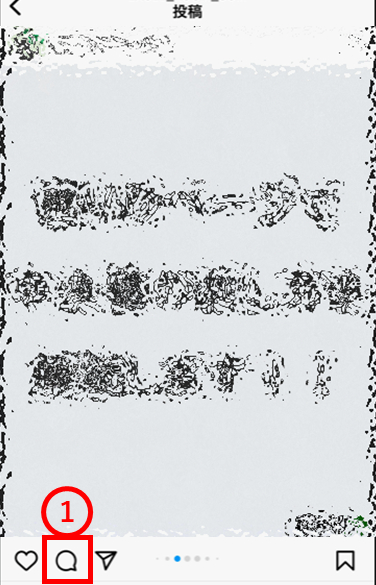
②コメント欄にコメントしたい内容を書き込んだら「投稿する(↑)」をタップ
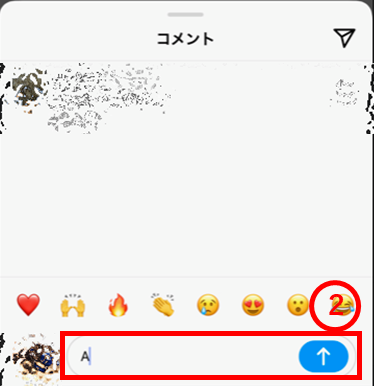
【削除方法】
次にフィード投稿のコメントを削除する方法は以下の通り。
①iOS版では自身のコメントを左側にスワイプ、Android版では自身のコメントを長押しして「ゴミ箱」ボタンを表示させる
②ゴミ箱ボタンをタップ
■リール投稿にコメント・削除する方法
リール投稿にコメントする方法は以下の2つの方法がある。
- プロフィール画面からリール投稿を開いた場合
- リール投稿を再生した場合
【プロフィール画面からリール投稿を開いた場合】
①投稿の下部にあるコメントアイコン(吹き出し)をタップ
②コメント欄にコメントしたい内容を書き込む
③「投稿する」をタップ
【リール投稿を再生した場合】
①再生中の画面の右下にあるコメントアイコン(吹き出し)をタップ
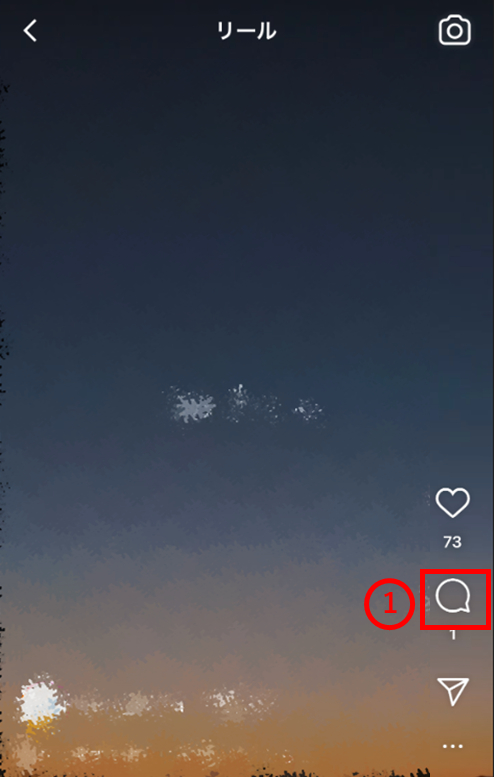
②コメント欄にコメントしたい内容を書き込む
③「投稿する」をタップ
※リール投稿のコメントを削除する方法はフィード投稿の場合と同じである。
■ストーリーにコメント・削除する方法
ストーリーへのコメントはDM(ダイレクトメッセージ)として相手に送信されるため、フィード投稿などとは異なり、投稿主以外に見られることはない。
以下にストーリーにコメントする方法について解説する。
【コメント方法】
①ストーリーを開き、画面下部の「メッセージを送信」をタップする

②コメントを入力し、送信ボタンをタップする
【削除方法】
ストーリーのコメントを削除する方法は以下の通り。
①フィード投稿画面(ホーム画面)右上のDMアイコンをタップ

②取り消したいメッセージを長押しして画面下に表示された「送信を取り消す」をタップ
■ライブ配信にコメントする方法
インスタグラムのライブ配信中にもコメントすることができるため、その方法を解説する。
①ライブ配信中に画面の下部にある「コメントする」をタップ
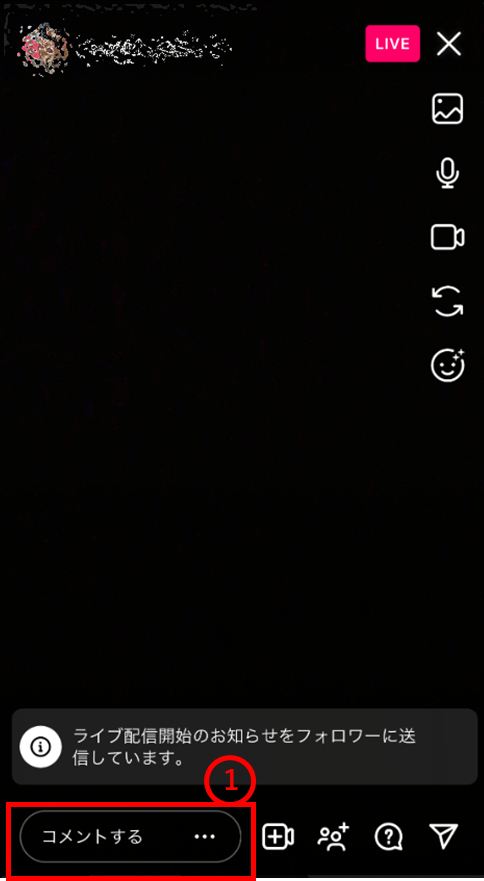
②コメントを入力して「投稿する」ボタンをタップ
※インスタライブ視聴中に送信したコメントは、送信した時点で配信画面に即座に反映される。
また、1度送信したコメントは、削除できないため、コメントをする際は、慎重に行うことが大切である。
■コメントに返信する方法
受け取ったコメントや、他の人のアカウントに対するコメントにも以下の方法で返信することができる。
①返信したいコメントを開く
②「返信する」をタップ
③返信内容を入力し「送信する(↑)」をタップ
■他人からのコメントを削除する方法
他人からのコメントを削除することもできるため、その方法を解説する。
①フィード投稿・リール投稿ともに削除したいコメントが入っている投稿を表示させ、コメントアイコン(吹き出し)をタップ
②削除したいコメントをiOS版では自身のコメントを左側にスワイプ、Android版では自身のコメントを長押しして「ゴミ箱」ボタンを表示させる
③ゴミ箱ボタンをタップ
コメントを制限・非表示にする方法
知らないアカウントからの迷惑なコメントや自分のアカウントに誘導するような悪質なコメントを防ぎ、自分やフォロワーを守るためにコメントを制限・非表示にすることが可能だ。
その方法について以下の3つの内容を解説する。
- コメントできるアカウントを制限する
- コメント機能の設定をオフにする
- 特定のワードを含むコメントを非表示にする
1.コメントできるアカウントを制限する
まず、フィード投稿とリール投稿のコメントを制限する方法について解説する。
①プロフィール画面のメニューボタン「≡」をタップ
②「設定」→「プライバシー設定」→「コメント」の順にタップ
③「コメント許可の対象」をタップし、コメントできる人を必要に合わせて制限する。
次にストーリーのコメントを制限する方法を解説する。
①プロフィール画面のメニューボタン「≡」をタップ
②「設定」→「プライバシー設定」→「ストーリーズ」をタップ
③「メッセージ送信を許可」項目で、コメントできる人を3段階で設定できる
■2.コメント機能の設定をオフにする
コメント機能はユーザー同士のコミュニケーションをとるために有効だが、自身のニーズや目的に合わなければオフにすることもできる。
ここではコメント機能をオフにする方法を解説する。
なお、ストーリー以外はすべてのコメント欄を一括でオフにできないため、投稿ごとに設定する必要がある。
【フィード投稿・リール投稿のコメント機能をオフにする方法】
①コメント機能をオフにしたい投稿を開く
②右上の「・・・」をタップ
③「コメントをオフ」をタップ
※これまでに投稿されたすべてのコメントも非公開になる
【ストーリーのコメント機能をオフにする方法】
①プロフィール画面のメニューボタン「≡」をタップ
②「設定」→「プライバシー設定」→「メッセージ送信を許可」をタップ
③「オフ」にする
【ライブ配信のコメント機能をオフにする方法】
①配信画面下部のメニューボタン「・・・」をタップ
②「コメントをオフにする」を選択
■3.特定のワードを含むコメントを非表示にする方法
悪質な言葉を含むコメントだけを非表示にすることもできる。
①プロフィール画面のメニューボタン「≡」をタップ
②「設定」→「プライバシー設定」→「非表示ワード」の順にタップ
③「カスタマイズした言葉・フレーズを管理」をタップ
④入力欄に不適切な言葉を入力し、「追加」をタップ















 DIME MAGAZINE
DIME MAGAZINE













